Lasketun kentän lisääminen Excelin pivot-taulukkoon

Tutustu, kuinka voit lisätä lasketun kentän Excelin pivot-taulukkoon ja laskea myynnistä syntyviä palkkioita tehokkaasti.
Word 2013:ssa ja myös joissakin muissa Office-sovelluksissa saat ilmaisen pääsyn Microsoftin ylläpitämään suureen online-leikekuvakirjastoon osoitteessa Office.com .

Luotto: ©iStockphoto.com/LuminaStock
Jokaisessa Officen pääsovelluksessa on Online Pictures -komento, joka avaa valintaikkunan, jossa voit etsiä tästä kirjastosta ja lisätä kuvia siitä asiakirjoihin. Tämä kuvakirjasto sisältää clipart-kuvien lisäksi myös rojaltivapaata valokuvaa.
Office.com on vain yksi mahdollisista online-kuvien lähteistä, joita voit tutkia. Voit myös hakea tiedostoja Bing-kuvahaun kautta verkossa. Bing on Microsoftin sponsoroima hakukone, ja Office-sovellusten Bing Image Search -ominaisuuden avulla voit helposti etsiä kuvia kaikkialta Internetistä.
Avaa Word 2013 -dokumentti, jossa on tekstiä.
Sijoita lisäyskohta ensimmäisen tekstikappaleen alkuun (tässä esimerkissä se alkaa sanoilla "Tällä viikolla...").
Kuva sijoitetaan minne tahansa lisäyskohtaan. Jos lisäyskohta on kappaleen keskellä, kuva jakaa kappaleen kahteen osaan, mikä saattaa luoda hankalan ilmeen, jota et tarkoittanut. Saat parhaan tuloksen useimmissa tapauksissa sijoittamalla lisäyskohdan omalle rivilleen, kahden kappaleen väliin tai ainakin kappaleen alkuun tai loppuun.
Valitse Lisää → Online-kuvat.
Lisää kuvia -valintaikkuna avautuu.
Napsauta Office.com ClipArt -hakukenttää, kirjoita joulutähti ja paina Enter.
Tehtäväruudussa näkyy joukko kuvia, joiden avainsanana on joulutähti .
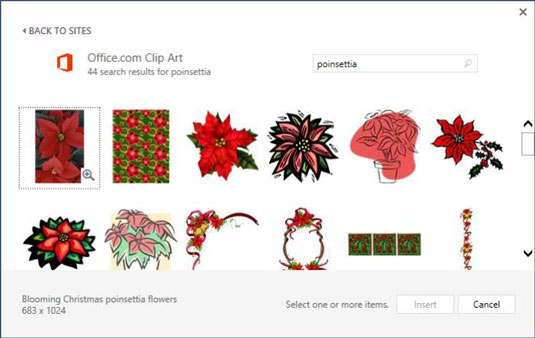
Selaa tuloksena olevia leikkeitä.
Huomaa, että tulokset ovat sekoitus viivapiirroksia ja valokuvia.
Napsauta yhtä leikkeistä ja lisää se napsauttamalla Lisää-painiketta.
Leike näkyy asiakirjassa. Jos leike on suurempi kuin esitetty, muuta sen kokoa vetämällä sen kulmista.
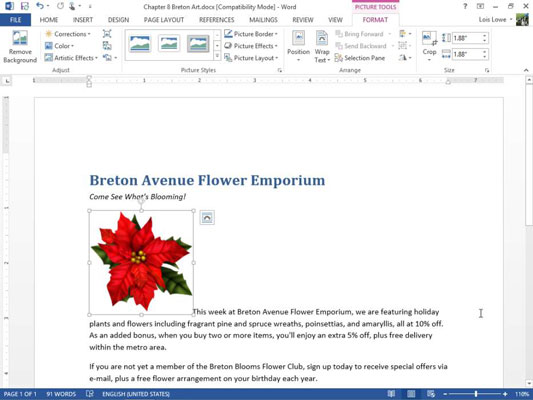
Huomaa, että leike sijoitetaan asiakirjaan upotettuna kuvana . Upotettua kuvaa käsitellään todella suurena tekstihahmona. Kuvan korkeus tekee kappaleen ensimmäisestä rivistä erityisen korkean.
Paina Delete poistaaksesi lisätyn leikkeen.
Paina Enter luodaksesi uuden kappaleen ja paina sitten ylös-nuolinäppäintä kerran siirtääksesi lisäyskohdan kyseiseen uuteen kappaleeseen.
Toista vaiheet 2–5 lisätäksesi toisen kuvan.
Tällä kertaa leike näkyy omalla rivillään.
Paina Delete poistaaksesi lisätyn leikkeen.
Napsauta Lisää-välilehdellä Online-kuvat.
Lisää kuvia -valintaikkuna avautuu.
Napsauta Bing-kuvahakuruutua, kirjoita joulutähti ja paina Enter.
Tehtäväruudussa näkyy joukko kuvia, joiden avainsanana on joulutähti .
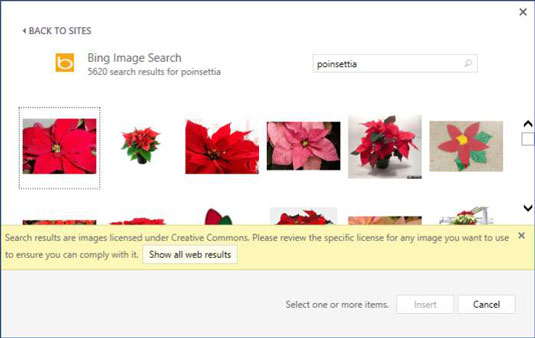
Nämä kuvat tulevat verkosta eikä Microsoftilta. Huomaa valintaikkunan alareunassa näkyvät tiedot, jotka osoittavat, että näytetyillä kuvilla on Creative Commons -lisenssi. Tämä suodatin auttaa sinua välttämään jonkun tekijänoikeuden loukkaamisen käyttämällä löydettyä kuvaa.
Kuvia, joilla ei ole Creative Commons -lisenssiä, ei todennäköisesti voida vapaasti käyttää asiakirjoissasi tai muualla. Voit poistaa tämän suodattimen käytöstä napsauttamalla Näytä kaikki verkkotulokset halutessasi.
Napsauta yhtä kuvista ja lisää se napsauttamalla Lisää-painiketta.
Leike näkyy asiakirjassa. Valitsemastasi kuvasta riippuen kuva voi olla pieni tai se voi kattaa koko sivun leveyden.
Paina Poista poistaaksesi lisätyn leikkeen ja paina Delete uudelleen poistaaksesi aiemmin luomasi tyhjän rivin.
Tallenna dokumenttiin tehdyt muutokset.
Verkossa saatavilla olevat leikkeet ovat yleisiä. Joskus saatat haluta lisätä henkilökohtaisemman kuvan, kuten ottamasi digitaalisen valokuvan tai kuvan, jonka ystäväsi tai työtoveri lähetti sinulle sähköpostitse.
Napsauta asiakirjassa asiakirjan lopussa ja paina Enter aloittaaksesi uuden kappaleen.
Valitse Lisää → Kuvat.
Lisää kuva -valintaikkuna avautuu.
Siirry kuvia sisältäviin kansioihin ja valitse yksi, tässä tapauksessa joulutähtikuva.
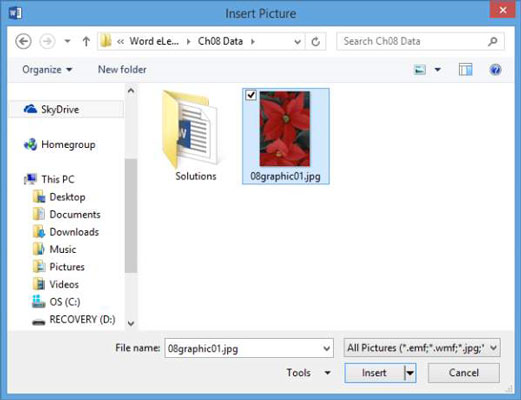
Napsauta Lisää-painiketta.
Kuva lisätään asiakirjaan.
Tallenna dokumenttiin tehdyt muutokset.
Tutustu, kuinka voit lisätä lasketun kentän Excelin pivot-taulukkoon ja laskea myynnistä syntyviä palkkioita tehokkaasti.
Opi käyttämään Microsoft Teamsia: verkkopohjaista sovellusta, asiakkaana kannettavalla tietokoneella tai pöytätietokoneella tai Teams-mobiilisovellusta älypuhelimella tai tabletilla.
Kuinka estää Microsoft Wordia avaamasta tiedostoja vain luku -tilassa Windowsissa Microsoft Word avaa tiedostot vain luku -tilassa, jolloin niiden muokkaaminen on mahdotonta? Älä huoli, menetelmät ovat alla
Virheiden korjaaminen virheellisten Microsoft Word -asiakirjojen tulostuksessa. Virheet tulostettaessa Word-asiakirjoja, joissa on muuttuneet fontit, sotkuiset kappaleet, puuttuva teksti tai kadonnut sisältö ovat melko yleisiä. Älä kuitenkaan
Jos olet piirtänyt PowerPoint-dioihin esityksen aikana kynää tai korostuskynää, voit tallentaa piirustukset seuraavaa esitystä varten tai poistaa ne, jotta seuraavan kerran näytät ne. Aloitat puhtailla PowerPoint-dioilla. Pyyhi kynä- ja korostuskynäpiirrokset noudattamalla näitä ohjeita: Pyyhi rivit yksi kerrallaan […]
Tyylikirjasto sisältää CSS-tiedostoja, Extensible Stylesheet Language (XSL) -tiedostoja ja kuvia, joita käyttävät ennalta määritetyt sivupohjat, sivuasettelut ja säätimet SharePoint 2010:ssä. CSS-tiedostojen etsiminen julkaisusivuston tyylikirjastosta: Valitse Sivuston toiminnot→ Näytä Kaikki sivuston sisältö. Sivuston sisältö tulee näkyviin. Style-kirjasto sijaitsee […]
Älä hukuta yleisöäsi jättimäisillä numeroilla. Microsoft Excelissä voit parantaa koontinäyttöjesi ja raporttiesi luettavuutta muotoilemalla numerot näyttämään tuhansia tai miljoonia.
Opi käyttämään SharePointin sosiaalisen verkostoitumisen työkaluja, joiden avulla yksilöt ja ryhmät voivat kommunikoida, tehdä yhteistyötä, jakaa ja pitää yhteyttä.
Juliaanisia päivämääriä käytetään usein valmistusympäristöissä aikaleimana ja pikaviitteenä eränumerolle. Tämän tyyppisen päivämääräkoodauksen avulla jälleenmyyjät, kuluttajat ja huoltoedustajat voivat tunnistaa tuotteen valmistusajankohdan ja siten tuotteen iän. Julian-päivämääriä käytetään myös ohjelmoinnissa, armeijassa ja tähtitiedessä. Erilainen […]
Voit luoda verkkosovelluksen Access 2016:ssa. Mikä verkkosovellus sitten on? No, verkko tarkoittaa, että se on verkossa, ja sovellus on vain lyhenne sanoista "sovellus". Mukautettu verkkosovellus on online-tietokantasovellus, jota käytetään pilvestä selaimen avulla. Rakennat ja ylläpidät verkkosovellusta työpöytäversiossa […]








